Har du installerat Twitter -uppdateringen av misstag? Nu försöker du bli bekant med det, men du vill ha den tidigare layouten tillbaka. Det är eviterbart att du känner så här. Twitter hade det gamla gränssnittet i nästan sju år. En plötslig förändring kan göra dig förvirrad och blandad. Ändå, vad är vi här för? Nu kan du också byta Twitter tillbaka till den gamla layouten.
Snabbt svar
För det måste du ta hjälp av tredjepartskällan ”Tampermonkey.” Lägg till det som en förlängning till din krom. Efter det behöver du bara få skriptet (länk nedan) på din dator. Ladda bara om din Twitter -profil så ser du att gränssnittet har ändrats till den gamla layouten.
Faktum är att gamla vanor dör hårt. Även om det var lite knepigt att använda den gamla layouten. Ändå måste du ha vant dig vid det. Ge den nya uppdateringen också ett försök. Om du inte kan komma över Twitters gamla layout. Här är vad du behöver göra!
Vi har din rygg. I den här artikeln har vi visat hur man byter Twitter Bach till den gamla layouten. Vad väntar du på? Scrolla ner!
Vad som har förändrats och hur man får Twitter tillbaka till sin gamla layout
Du kanske inte gillade den nya designen på Twitter . Ändå kanske du märker och ger tid till det. Det har ändrat gränssnittet totalt sett. Placeringen av menyn och verktygsfältet har blivit mycket tydligare. De har minskat färgmättnaden med mindre blå i layouten .
Därför har Twitter tagit hand om gränssnittet som var fullt av distraktioner . Om du går djupgående kanske du märker att teckensnittet generellt har ändrats på webbplatsen. Navigeringen via webbplatsen har blivit smärtfri. Fortfarande inte övertygad?
Tja, om du kan släppa den gamla layouten på Twitter ännu, så här är en metod till din tjänst. På detta sätt kan du hjälpa dig att få den gamla layouten. Det har inte exakt samma funktioner. Ändå får du vad du vill.
Det fungerar bara på PC
Twitter -layoutändring kan inte göras på smartphones; Du måste göra det på din dator.
Steg 1: Logga in på ditt Twitter -konto och öppna din profil
Börja med att logga in på ditt Twitter -konto . Sök Twitter i Google -sökfältet . Lägg till detaljerna och ” Logga in ” på ditt konto. Nu, efter att du har loggat in, se din ” profil ” i det nedre vänstra hörnet på skärmen. Gå vidare till nästa steg.
Steg 2: Sök ”Tampermonkey” och få tillägget
Du kan gå till Google igen på din dator i ett separat fönster i det här steget. Sök efter förlängningen ” Tampermonkey ” eller följ länk. Lägg till den på din enhet. Vänta en tid tills den installeras .
Steg 3: Installera TamperMonkey -skriptet på din enhet
Gå nu till GitHub -webbplatsen och få skriptet . Följ länken nedan och ladda ner skriptet som demonstrerats. Lägg till länken över webbplatsen där du har laddat tillägget på ” katalogfältet .” Installera stabletampermonkey -skriptet därifrån.
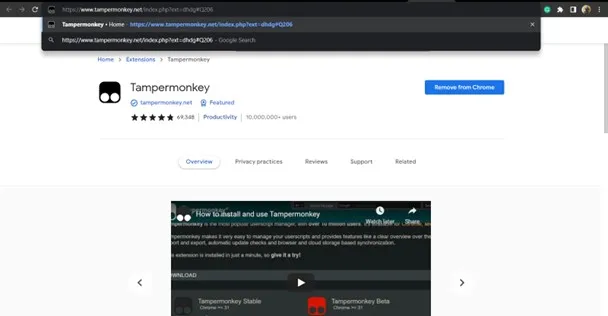
Länk till Tampermonkey -skript
Kopiera skriptet härifrån:
https://github.com/bl4cc4t/goodtwitter2/blob/master/twitter.gt2eb.user.js
Följ den här länken för att kontrollera processen:
https://www.tampermonkey.net/index.php?ext=dhdg#q206
Lägg till det medan du lägger till förlängningen av Tamper Monkey. Detta kommer att leda dig till skriptinstallationen.
Steg 4: Gå tillbaka till Twitter och uppdatera din profil
När du har lagt till tillägget och laddar ner skriptet går du tillbaka till Twitter . Uppdatera nu din profil genom att klicka på uppdateringsikonen i det övre vänstra hörnet på skärmen.
Det är så du kan byta Twitter tillbaka till den gamla layouten. Om du ändrar dig och vill återgå till en ny layout, ta bort TamperMonkey -förlängningen och skriptet. Du är på väg till den nyare versionen.
Tillfällig fix
Om du vill byta Twitter tillbaka till den gamla layouten och bara vill ha en minimal förändring, här är ett enklare sätt. Gå till Twitter -> Mer -> Inställningar och integritet -> Om Twitter. Efter det, gå till ”katalog.” Du får Twitter öppnad i ett nytt fönster. Tryck på ”Hem” och välkommen till den gamla layouten.
Slutsats
Förutsägbart vill du ändra din Twitter -layout till föregående version. Twitter hade den gamla layouten i flera år. Men den uppdaterade versionen är ren och sorterad. Ändå blir det svårt att hantera när ögonen vänjer sig till rutinen.
Därför följer du vår guide och gå tillbaka till den gamla utformningen på Twitter. Ändå är vårt råd att hålla detta hack tillfälligt och bekanta dig med nya uppdateringar. Uppdateringen har mycket mer för dig att utforska. Ju nyare, desto bättre!


